Tại một thời điểm nào đó, mỗi BigCommerce chủ cửa hàng hỏi liệu có nên chuyển từ Bigcommerce đến Shopify.
BigCommerce là một nền tảng tuyệt vời cho một số doanh nghiệp, nhưng các thương hiệu khác có thể nhận thấy sự đơn giản, App Store và quy trình thiết kế tổng thể từ Shopify dễ quản lý hơn.
Trong hướng dẫn từng bước này, chúng tôi giải thích lý do tại sao bạn có thể cân nhắc việc di chuyển từ Bigcommerce đến Shopify. Sau đó, chúng tôi sẽ thực hiện các bước cần thiết để hoàn tất quá trình di chuyển đó.
Khi tất cả đã hoàn tất, chúng tôi sẽ đề cập đến những câu hỏi thường gặp nhất. Bản chất chuyên sâu của hướng dẫn này khiến nó trở thành hướng dẫn tốt nhất để hoàn thành quá trình di chuyển từ Bigcommerce đến Shopify.
Nó không chỉ tính đến các bước cần thiết mà còn giúp bạn hiểu những hạn chế bạn sẽ gặp phải để không làm bạn bất ngờ.
Như đã nói, hãy tiếp tục đọc để tìm hiểu mọi thứ bạn cần biết về cách di chuyển từ BigCommerce đến Shopify.
- Giải pháp đầy đủ từ $29/tháng
- Ưu đãi trong thời gian có hạn: 3 tháng đầu với giá 1$/tháng
- SEO thân thiện
- Cửa hàng ngoại tuyến
- App Store
- Hỗ trợ 24 / 7
- Mẫu đẹp
- Dùng thử miễn phí
- Từ $ 29.95 / tháng
- Blog tích hợp
- SEO thân thiện
- Cửa hàng ứng dụng
Tại sao di cư từ BigCommerce đến Shopify?
Khi nói đến giá cả, BigCommerce và Shopify tương đối giống nhau, với Shopify cuối cùng rẻ hơn một chút. Nhưng không có gì đắt tiền một cách bất thường cả Bigcommerce điều đó sẽ khiến bạn chuyển sang Shopify nền tảng. Tuy nhiên, bạn có thể lo lắng với thực tế là Bigcommerce khiến bạn phải nâng cấp khi doanh nghiệp của bạn bắt đầu đạt được một số lượng bán hàng nhất định.
Hãy xem bên dưới để biết tất cả các lý do có thể khiến bạn chuyển từ Bigcommerce đến Shopify:
- Bắt buộc nâng cấp: Như đã đề cập ngắn gọn trước đây, Bigcommerce có cấu trúc giá kỳ lạ, trong đó bạn phải nâng cấp lên gói cao hơn sau khi đạt đến một mốc doanh số nhất định. Ví dụ: gói Tiêu chuẩn ($29/năm) chỉ hỗ trợ doanh số lên tới $50k mỗi năm. Sau khi đạt đến ngưỡng đó, bạn phải nâng cấp lên gói Plus $79/tháng. Shopify, mặt khác, không có giới hạn như vậy; bạn có thể gắn bó với bất kỳ kế hoạch nào miễn là bạn muốn.
- Mẫu thiết kế: Mặc dù Bigcommerce có thiết kế đẹp, bạn có thể thấy rằng Shopify cung cấp các mẫu phù hợp hơn cho doanh nghiệp của bạn. Và bạn có thể thích quá trình thiết kế hơn.
- Dễ sử dụng: Bigcommerce cung cấp một bảng điều khiển rõ ràng và trực quan, tuy nhiên Bigcommerce Người dùng biết những khó khăn khi thiết kế từng trang. Bạn thường phải khai thác mã hóa hoặc làm rối tung các thiết lập phức tạp, thay vì các yếu tố thiết kế trực quan có thể kéo được. Shopifymặt khác, làm cho việc thiết kế hầu hết các trang trở nên dễ dàng. Nói tóm lại, cần có một lộ trình học tập khi bắt đầu phát triển và bán hàng trên Bigcommerce.
- Thêm nhiều ứng dụng: Shopify App Store có hơn 8000 ứng dụng, tất cả đều phục vụ cho các cửa hàng thương mại điện tử. Bigcommerce tập trung vào việc xây dựng các công cụ vào hệ thống của họ (thay vì sử dụng ứng dụng) nhưng một ứng dụng thường hoạt động tốt hơn. Bigcommerce bán trên 1000 plugins từ cửa hàng của nó, nhưng thậm chí còn không gần bằng những gì có sẵn thông qua Shopify.
- Hỗ trợ khách hàng tốt hơn: Bất kể sự lựa chọn của bạn là gì, cả hai Bigcommerce và Shopify cung cấp các nhóm hỗ trợ 24/7, cùng với các hướng dẫn bằng video, hỗ trợ qua email, diễn đàn và trung tâm trợ giúp. Vì vậy, tại sao Shopify được hỗ trợ tốt hơn? Nền tảng kiến thức từ Shopify thật khó để đánh bại. Họ có nhiều bài viết, hướng dẫn và hướng dẫn chuyên sâu hơn được bổ sung bằng hình ảnh và video.
Bây giờ bạn đã hiểu lý do để di chuyển từ Bigcommerce đến Shopify, hãy xem cách hoàn tất quá trình đó.
Cách di chuyển từ BigCommerce đến Shopify Sử dụng ứng dụng Matrixify
Mặc dù bạn có thể chạy quy trình di chuyển giỏ hàng theo cách thủ công (được trình bày chi tiết hơn trong bài viết này), chúng tôi khuyên bạn nên tự động hóa phần lớn quá trình di chuyển bằng một ứng dụng. Nó dễ dàng hơn, nhanh hơn và cho phép bạn nhập nhiều loại tệp dữ liệu vào Shopify không có vấn đề gì
Để bắt đầu, bạn nên:
- Đăng ký mới Shopify cửa hàng (bạn có thể nhận được một Shopify tài khoản và dùng thử miễn phí tại Shopifynăm)
- Cài đặt ứng dụng di chuyển (trên Shopify)
Lưu ý: Các ứng dụng di chuyển không loại bỏ tất cả công việc khỏi phương trình. Họ chắc chắn đẩy nhanh quá trình, nhưng yêu cầu bạn phải hoàn thành phần lớn thiết kế trang web mới, vì về mặt kỹ thuật, bạn không thể chuyển thiết kế trang web từ nền tảng thương mại điện tử này sang nền tảng thương mại điện tử khác.
Tuy nhiên, các ứng dụng giúp ích đáng kể trong việc truyền dữ liệu.
Ứng dụng tích hợp di chuyển có thể di chuyển qua:
- Đơn Đặt Hàng
- Sản phẩm
- Dữ liệu khách hàng
- Dữ liệu blog
- Mô tả meta và chi tiết sản phẩm
- Còn nhiều nữa
Đối với thiết kế tổng thể của mặt tiền cửa hàng, chúng tôi khuyên bạn nên tìm một Shopify chủ đề gần giống với những gì bạn có trong BigCommerce. Bạn sẽ không tạo bản sao chính xác nhưng mục tiêu là cải thiện trang web cũ của bạn và duy trì các yếu tố thương hiệu giống nhau (màu sắc, biểu trưng và phông chữ).
Vì vậy, chúng tôi khuyên bạn nên sử dụng tính năng di chuyển để di chuyển tất cả dữ liệu quan trọng sang Shopify, mà còn để làm mới diện mạo thương hiệu của bạn!
Nếu bạn muốn tiếp tục dịch vụ di chuyển bằng ứng dụng, đây là những dịch vụ chúng tôi đề xuất:
- Ma trận hóa
- Di chuyển cửa hàng LitExtension
- Di chuyển chuyên nghiệp
- Ứng dụng di chuyển cửa hàng Cart2Cart
Chúng tôi khuyến khích bạn đánh giá chức năng của từng ứng dụng để tìm ra ứng dụng nào phù hợp nhất cho việc di chuyển cửa hàng mục tiêu của bạn. Một số cung cấp nhiều tiềm năng di chuyển dữ liệu hơn những cái khác. Tuy nhiên, chúng tôi tin rằng mỗi ứng dụng trên đều phù hợp để di chuyển dữ liệu hoàn chỉnh từ Bigcommerce đến Shopify.
Đối với hướng dẫn di chuyển này, chúng tôi sẽ sử dụng ứng dụng Matrixify.
Bước 1: Cài đặt ứng dụng di chuyển
Bắt đầu quá trình di chuyển bằng cách cài đặt ứng dụng Matrixify. Để thực hiện điều này, hãy đi tới Thêm ứng dụng nút trong Shopify Quản trị viên. Tìm và nhấp vào Shopify App Store liên kết và hoàn thành tìm kiếm Matrixify. Khi bạn truy cập trang ứng dụng Matrixify, hãy nhấp vào Thêm ứng dụng để tiếp tục.
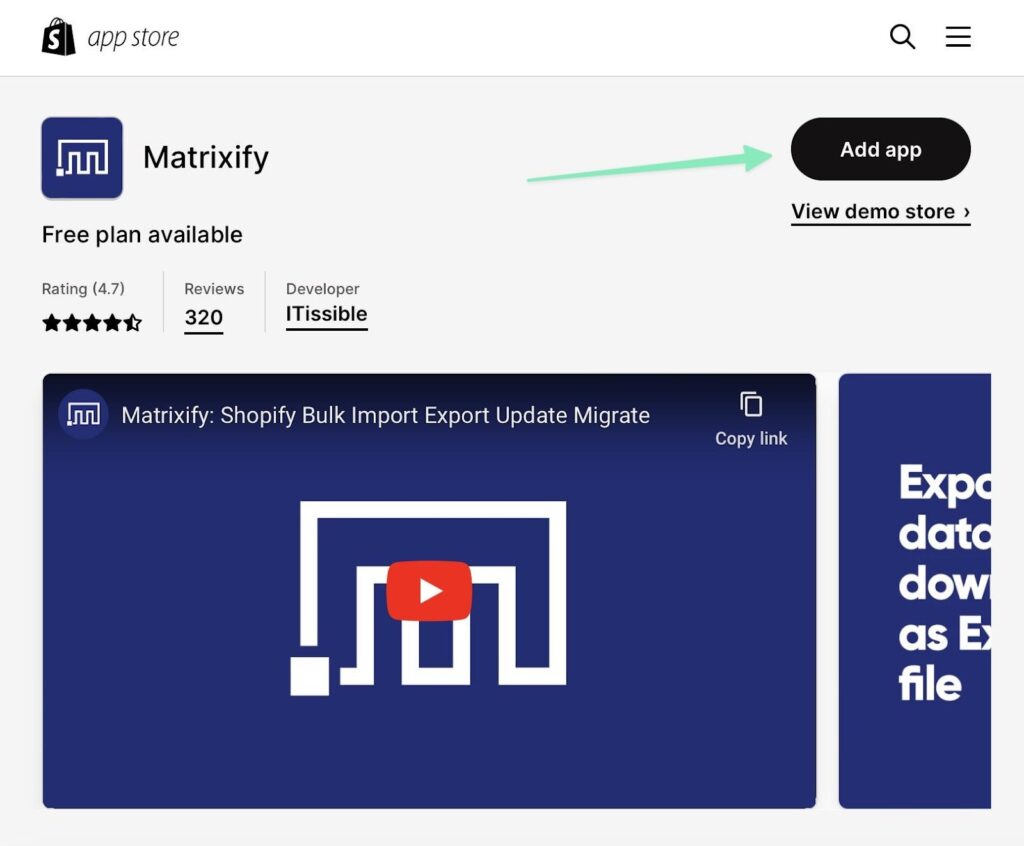
Hãy chắc chắn nhấp vào Cài đặt ứng dụng nút để kết thúc quá trình cài đặt. Điều đó đưa bạn đến trang Matrixify chính. Bạn cũng sẽ thấy một tab mới bên dưới Ứng Dụng in Shopify gọi là Ma trận hóa. Sử dụng quyền này để truy cập ứng dụng di chuyển bất kỳ lúc nào, với các tính năng để định cấu hình cài đặt, công việc di chuyển, v.v.
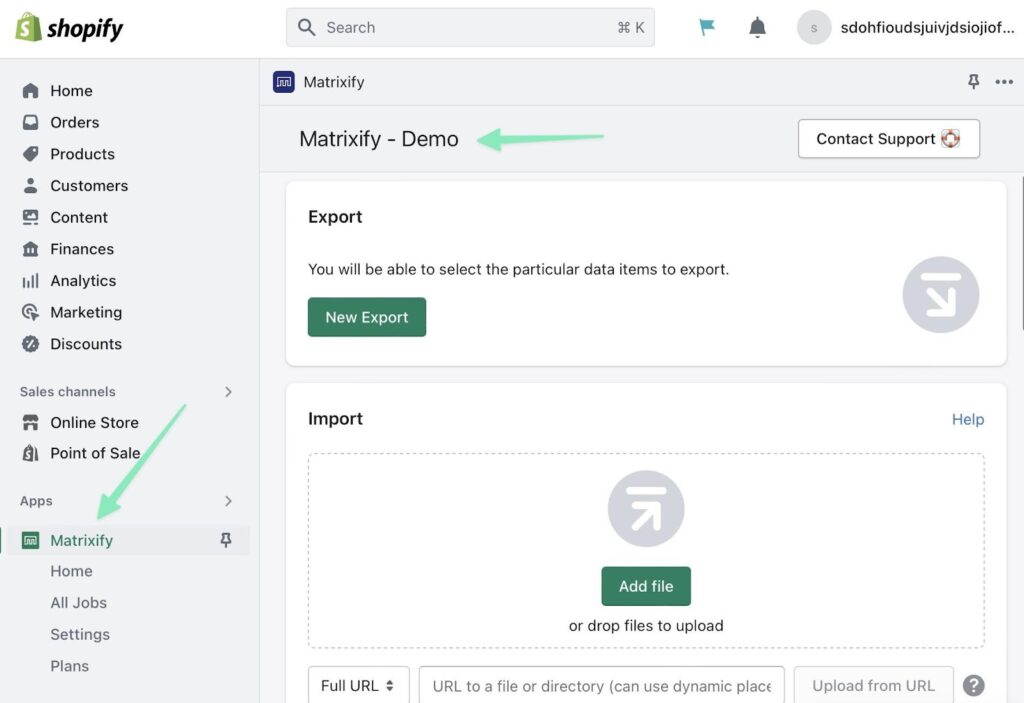
Bước 2: Xuất dữ liệu bạn muốn chuyển từ đó Bigcommerce
Bigcommerce cho phép bạn xuất nhiều bộ sưu tập dữ liệu khác nhau, bao gồm:
- Dữ liệu sản phẩm
- Dữ liệu đặt hàng
- Dữ liệu khách hàng
Bạn có thể xuất tất cả các danh sách này riêng lẻ và từ BigCommerce bảng điều khiển.
Tuy nhiên, bạn phải xuất từng mục riêng lẻ.
Ví dụ: để xuất danh sách sản phẩm của bạn từ một Bigcommerce cửa hàng, đi đến Sản phẩm > Xuất khẩu.

Bigcommerce cung cấp các mẫu xuất để kiểm soát chi tiết hơn việc xuất.
Để tiếp tục, hãy chọn mẫu bạn muốn sử dụng, sau đó chọn xuất dưới dạng tệp CSV hoặc XML. Chúng tôi khuyên dùng CSV vì đó là điều Shopify hỗ trợ. Cuối cùng, bấm vào Tiếp tục .
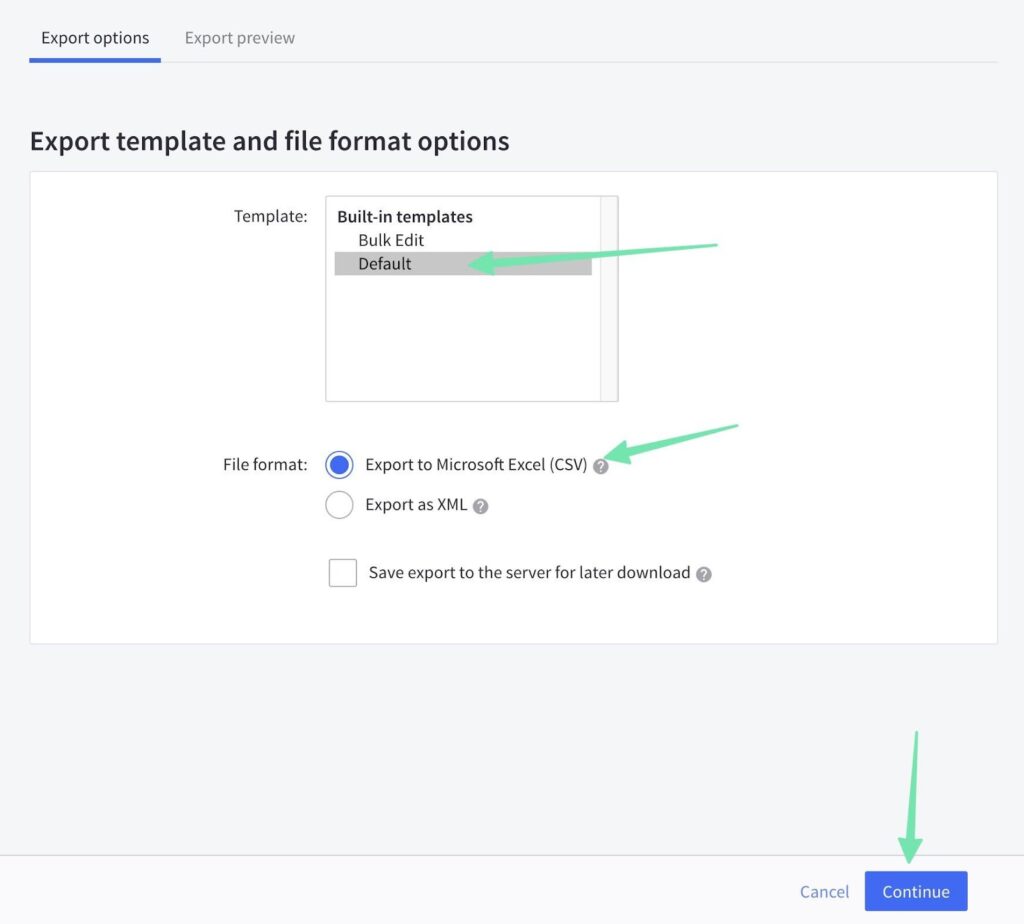
Nhấp vào liên kết đến Xuất Sản phẩm của tôi sang tệp CSV. Điều này bắt đầu xuất khẩu.
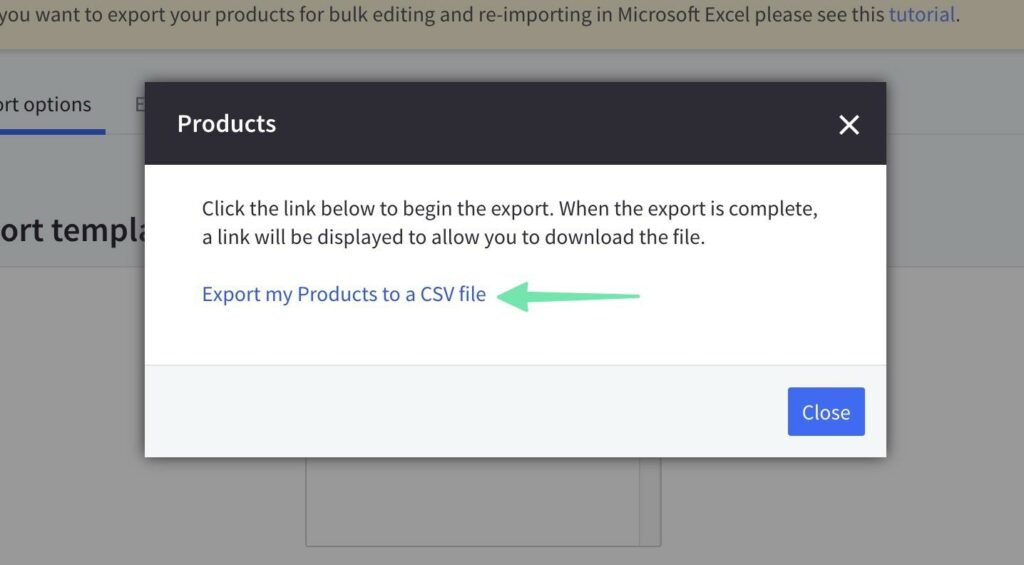
Chọn để Tải xuống tệp Sản phẩm của tôi
Lưu tệp CSV vào máy tính của bạn và mở tệp đó ra để hoàn tất việc định dạng ở bước tiếp theo.
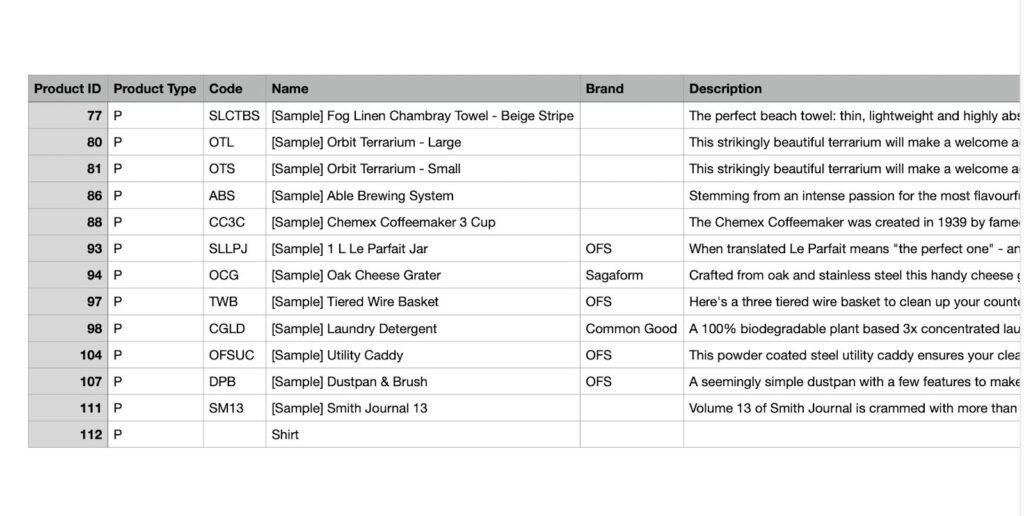
Bước 3: Format CSV để nhập vào Matrixify và Shopify
Matrixify cho phép bạn tải lên tệp CSV hoặc Excel để di chuyển. Tuy nhiên, chúng tôi khuyên bạn nên sử dụng CSV vì đó là định dạng tệp được sử dụng phổ biến nhất khi xuất từ các nền tảng thương mại điện tử như Bigcommerce.
Điều quan trọng cần nhớ là tệp xuất từ Bigcommerce sẽ không có tiêu đề cột giống như những gì được mong đợi từ Matrixify. Vì vậy, bạn phải đổi tên tiêu đề cột của Bigcommerce CSV để Matrixify có thể đọc được. May mắn thay, Matrixify không quan tâm đến thứ tự các cột của bạn, vì vậy bạn có thể để lại thứ tự cột được cung cấp bởi Bigcommerce.
Để biết giải thích đầy đủ về các quy tắc định dạng, hãy xem nhập khẩu vào Shopify trang từ Matrixify. Điều này giúp đảm bảo bạn tránh được các vấn đề khi di chuyển.
Dưới đây là các quy tắc chính cần tuân theo:
- Đảm bảo tên trang tính CSV của bạn bao gồm từ “sản phẩm”. Điều này cũng áp dụng cho các thực thể khác, chẳng hạn như cách bạn phải bao gồm từ “trang” để nhập tệp cho các trang.
- Matrixify cho phép nhập các định dạng CSV, Excel và Google Trang tính
- Hãy cân nhắc sử dụng tệp nhập CSV demo từ Matrixify để tránh lỗi của con người. Các tập tin demo được liệt kê ở đây. Chỉ cần đảm bảo bạn chọn đúng thứ bạn đang cố gắng nhập.
Dưới đây là ví dụ về tệp di chuyển demo miễn phí để nhập sản phẩm vào Matrixify:
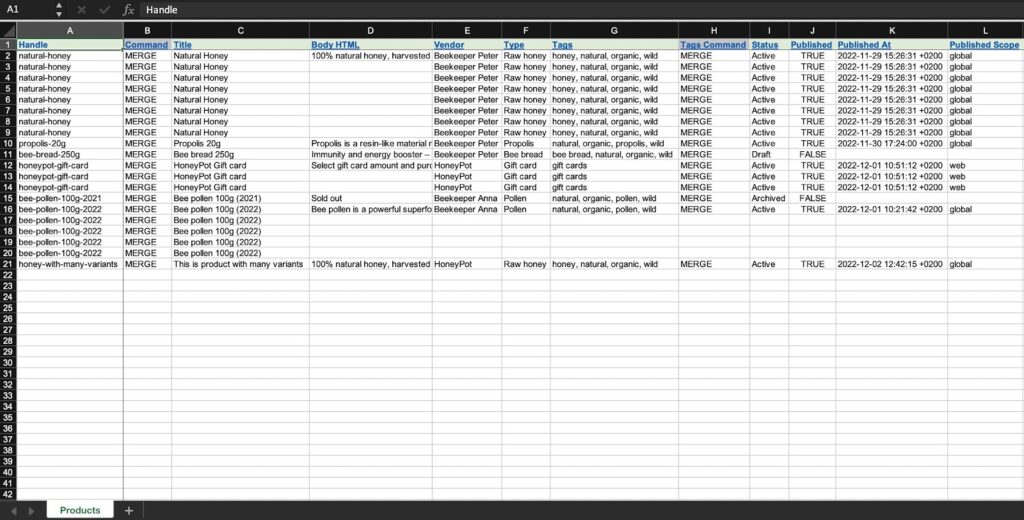
Tệp xuất cho sản phẩm trong Bigcommerce, tuy nhiên, trông như thế này:
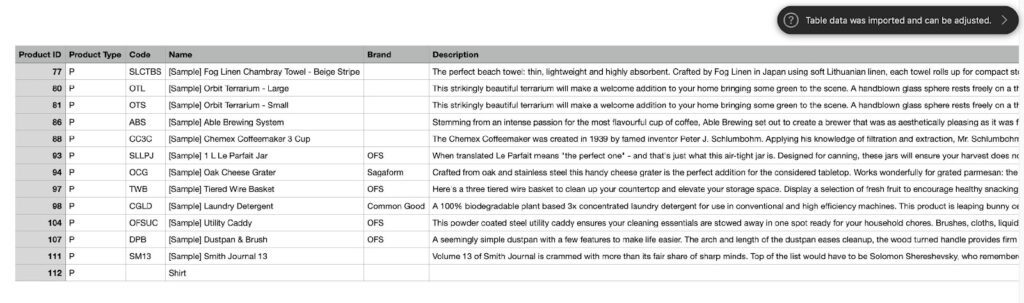
Vì vậy, bạn phải tìm các tiêu đề cột có cùng ý nghĩa và sao chép nội dung trong Bigcommerce CSV sang tệp demo từ Matrixify. Ví dụ: tiêu đề “Tên” trong Bigcommerce CSV thực sự phải được gọi là “Tiêu đề” để nhập chính xác vào Matrixify.
Nhắc nhở: Thứ tự của các cột không quan trọng.
Sau khi bạn di chuyển xong Bigcommerce dữ liệu sản phẩm vào Matrixify CSV, hãy tiến hành các bước tiếp theo để nhập tất cả dữ liệu đó vào Shopify.
Bước 4: Nhập CSV của bạn vào Shopify
Đi đến Shopify bảng điều khiển và chọn Ứng Dụng chuyển hướng. Lựa chọn Ma trận hóa, sau đó nhấp vào Thêm tập tin theo Nhập khẩu tùy chọn.
Theo Ứng Dụng in Shopify, hãy mở tab Matrixify. Dưới Nhập khẩu, nhấn vào Thêm tập tin .
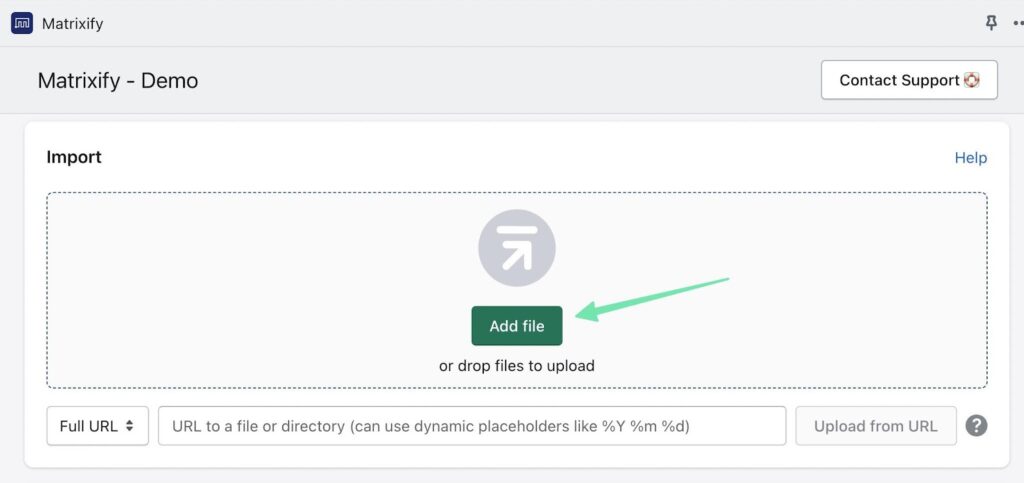
Điều đó sẽ nhắc bạn chọn một tệp được lưu trên máy tính của bạn. Tìm tệp bạn vừa làm ở bước trước và tải nó lên Shopify bảng điều khiển.
Trang tiếp theo trình bày tóm tắt về các mục nhập của bạn, cùng với đề cập đến số lượng điểm dữ liệu bạn dự định nhập. Nếu có lỗi trong bảng nhập CSV của bạn, Matrixify sẽ cho bạn biết.
Matrixify cung cấp bản tóm tắt về bảng nhập của bạn, cùng với thông tin chi tiết về số lượng mục nhập. Bạn sẽ thấy lỗi kèm theo thông tin chi tiết về cách khắc phục nếu có vấn đề gì đó với bảng nhập của bạn.
Nhấp vào Nhập khẩu.
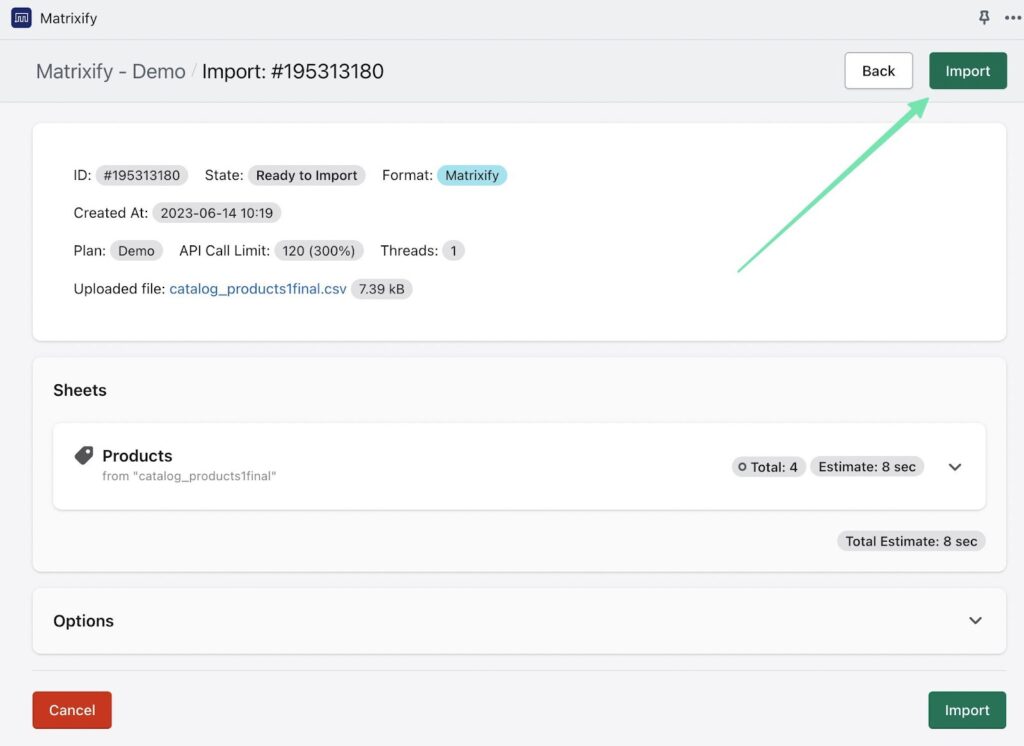
Hãy nhớ rằng một số tệp lớn hơn sẽ mất nhiều thời gian hơn để nhập.
Sau khi quá trình nhập hoàn tất, Matrixify hiển thị thông báo về quá trình chuyển thành công cùng với bất kỳ lỗi nào. Việc xảy ra lỗi là điều bình thường nên bạn không cần phải tiếp tục thực hiện quá trình nhập. Chỉ cần chắc chắn rằng lỗi là từ Bigcommerce có một trường cụ thể không được hỗ trợ bởi Shopify.
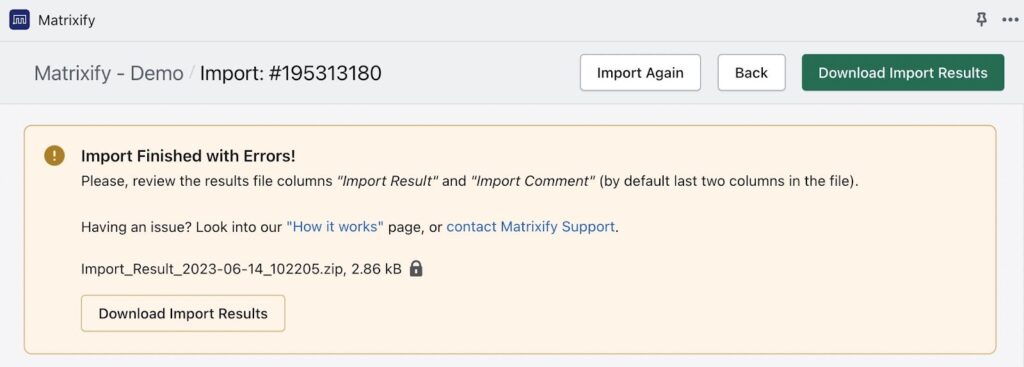
Hãy chắc chắn kiểm tra xem dữ liệu mới hoạt động như thế nào trong Shopify. Chúng tôi khuyên bạn nên đi đến Sản phẩm và cuộn qua toàn bộ danh sách các mục được nhập gần đây. Kiểm tra kỹ xem tất cả chúng có ở đó không.
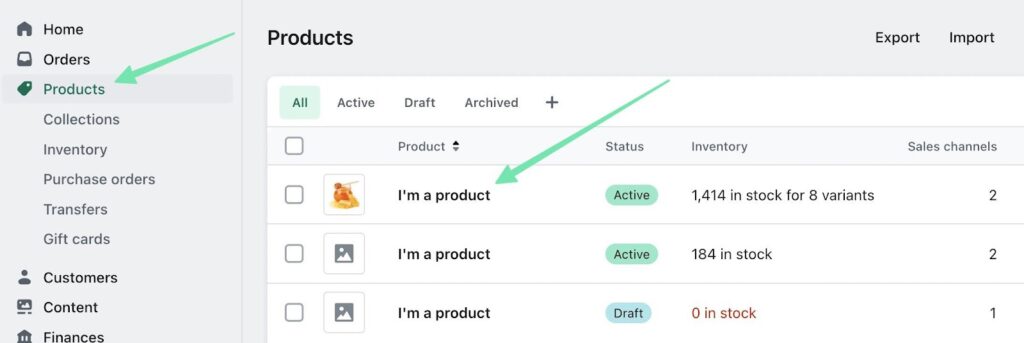
Cũng khôn ngoan khi mở các sản phẩm để xem những trường nào hiện có trong Shopify. Ví dụ: bạn có thể muốn đảm bảo rằng mỗi sản phẩm đều có hình ảnh, tên, mô tả sản phẩm, URL SEO, tiêu đề meta, danh mục, biến thể sản phẩm, v.v. phù hợp.
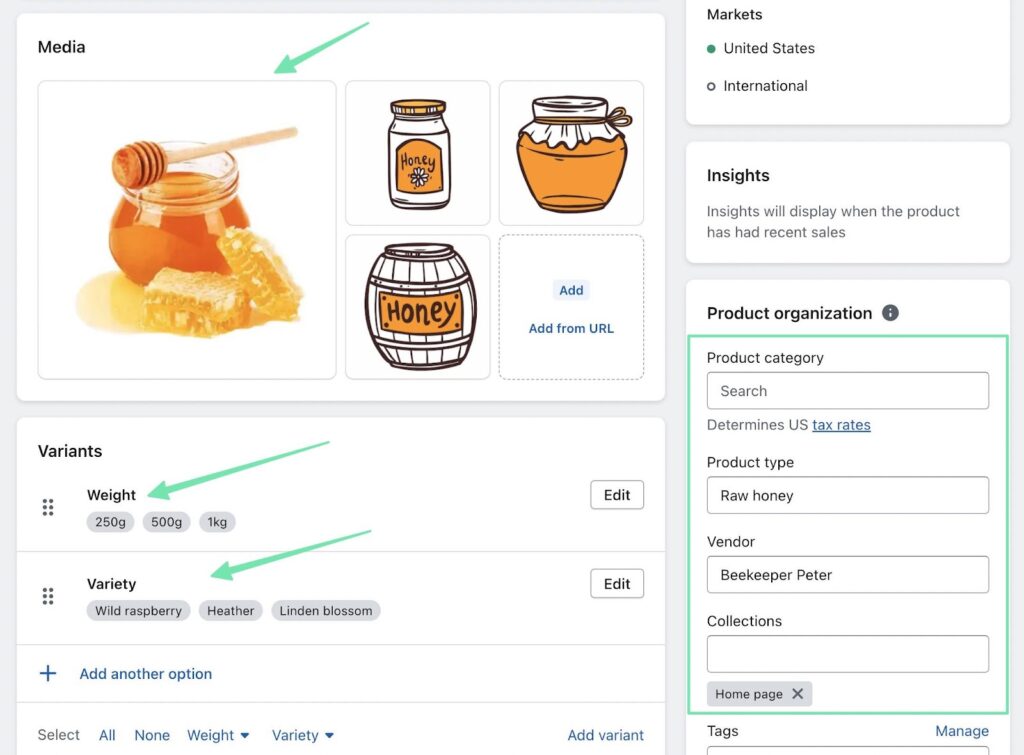
Các bước tiếp theo để di chuyển các thực thể khác
Nhập khẩu sản phẩm chỉ là một phần của toàn bộ quá trình di chuyển. Bạn cũng sẽ muốn nhập những thứ như:
- Bộ sưu tập/danh mục
- Khách Hàng
- Các công ty
- Đơn Đặt Hàng
- Bài viết blog
- ← liên kết
- Các Tập Tin
- Khoản thanh toán, Trang
- Đối tượng meta
Matrixify cho phép bạn nhập tất cả các thực thể này. Bigcommerce hỗ trợ một số của họ. Dù sao đi nữa, bạn phải đi vào Bigcommerce để xuất mọi thực thể bạn muốn đưa vào quá trình di chuyển.
May mắn thay, tất cả các quy trình đều gần như giống hệt nhau: bạn điều hướng đến trang bảng điều khiển mong muốn trong Bigcommerce chứa dữ liệu bạn muốn xuất. Sử dụng Xuất khẩu nút, định dạng tệp CSV, sau đó nhập tệp vào Matrixify.
Cách di chuyển thủ công từ BigCommerce đến Shopify
Vì một phần đáng kể của mọi quá trình di chuyển đều là thủ công (đặc biệt là thiết kế lại trang web của bạn), nên bạn có thể chỉ di chuyển tất cả dữ liệu theo cách thủ công.
Hãy làm theo các bước sau để di chuyển thủ công một trang web từ Bigcommerce đến Shopify.
Hãy nhớ rằng bạn vẫn cần xuất Bigcommerce các thực thể riêng lẻ. Vì vậy, bạn sẽ làm việc với và nhập nhiều tệp CSV vào Shopify.
Chúng tôi sẽ chỉ cho bạn một ví dụ về cách nhập sản phẩm theo cách thủ công.
Bước 1: Xuất tệp dữ liệu từ Bigcommerce
Hướng đến Sản phẩm trong Bigcommerce bảng điều khiển. Chọn Xuất khẩu tùy chọn hiển thị trong menu thả xuống.
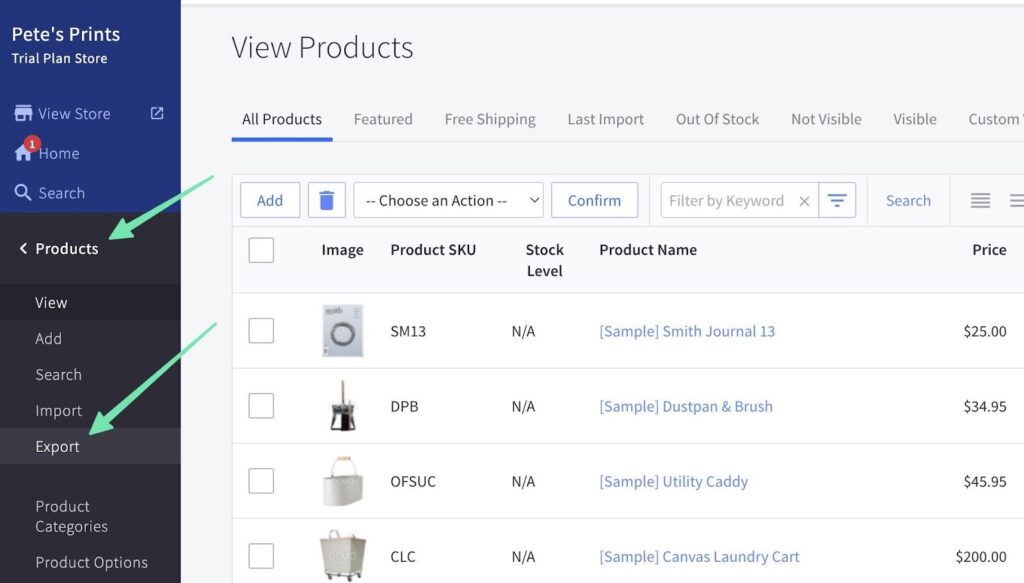
Bạn sẽ nhận được tệp CSV đã tải xuống với tất cả dữ liệu cần thiết để di chuyển Bigcommerce sản phẩm để Shopify.
Bước 2: Format CSV để nhập thủ công vào Shopify
Shopify Cung cấp một tệp CSV nhập sản phẩm mẫu để đảm bảo rằng tất cả các mục dữ liệu của bạn đã sẵn sàng để nhập thủ công vào Shopify.
Tham khảo tiêu đề tiêu đề và thay đổi tiêu đề trong Bigcommerce CSV hoặc chuyển tất cả dữ liệu sang các cột tương ứng trong Shopify CSV mẫu.
Đây là những gì ShopifyCSV mẫu của trông giống như:
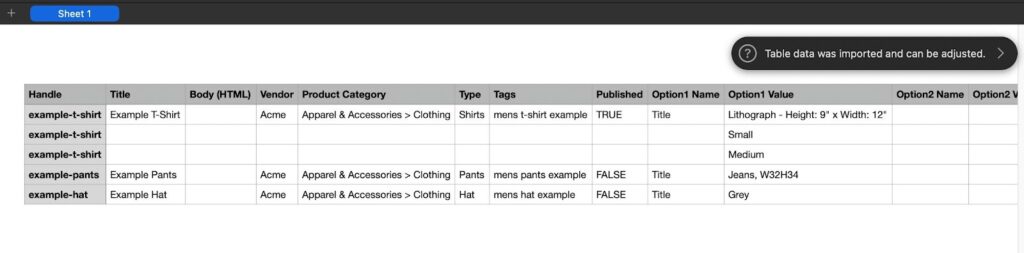
Tệp CSV đã xuất từ Bigcommerce có các tiêu đề cột duy nhất (bạn nên thay đổi để làm việc với Shopifyquá trình nhập khẩu của):
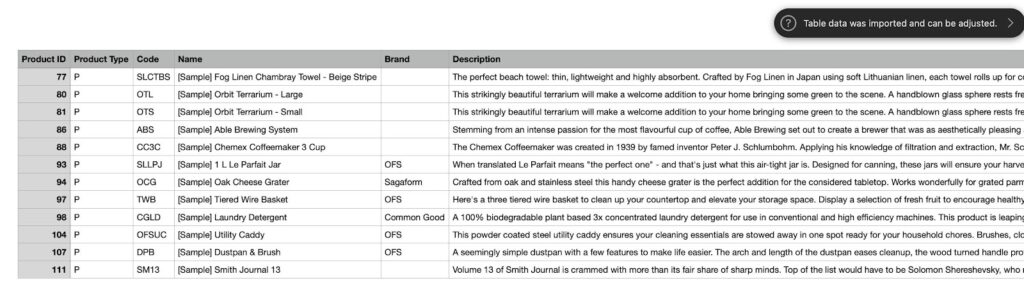
Thực hiện quá trình sửa các tiêu đề đó hoặc sao chép dữ liệu vào CSV demo, sau đó chuyển sang bước tiếp theo.
Bước 3: Nhập dữ liệu vào Shopify bảng điều khiển
Quay trở lại Shopify, hướng đến Sản phẩm . Nhấp vào Nhập khẩu.
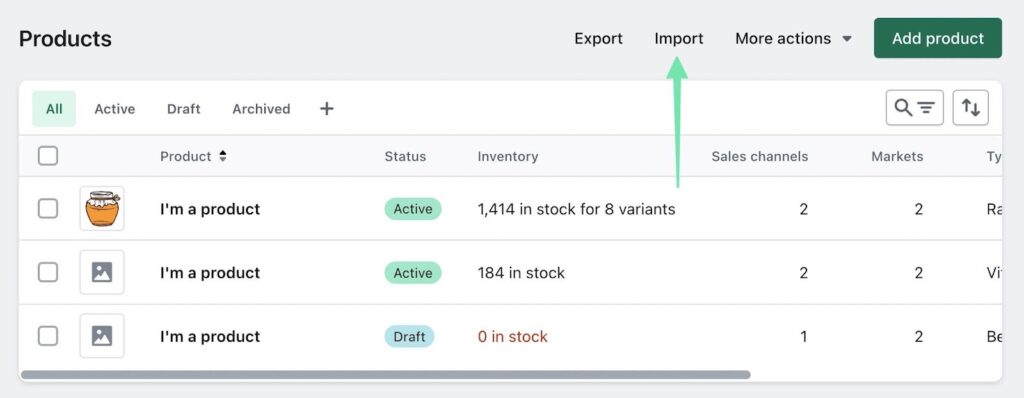
Nhấp chuột Thêm tập tinvà tìm tệp trên máy tính của bạn. Đi đến Tải lên > Tiếp tục.
Mỗi tệp nhập thủ công hiển thị bản xem trước để bạn kiểm tra xem mọi thứ có ổn không. Khi bạn quét xong lỗi, hãy chọn Nhập sản phẩm .
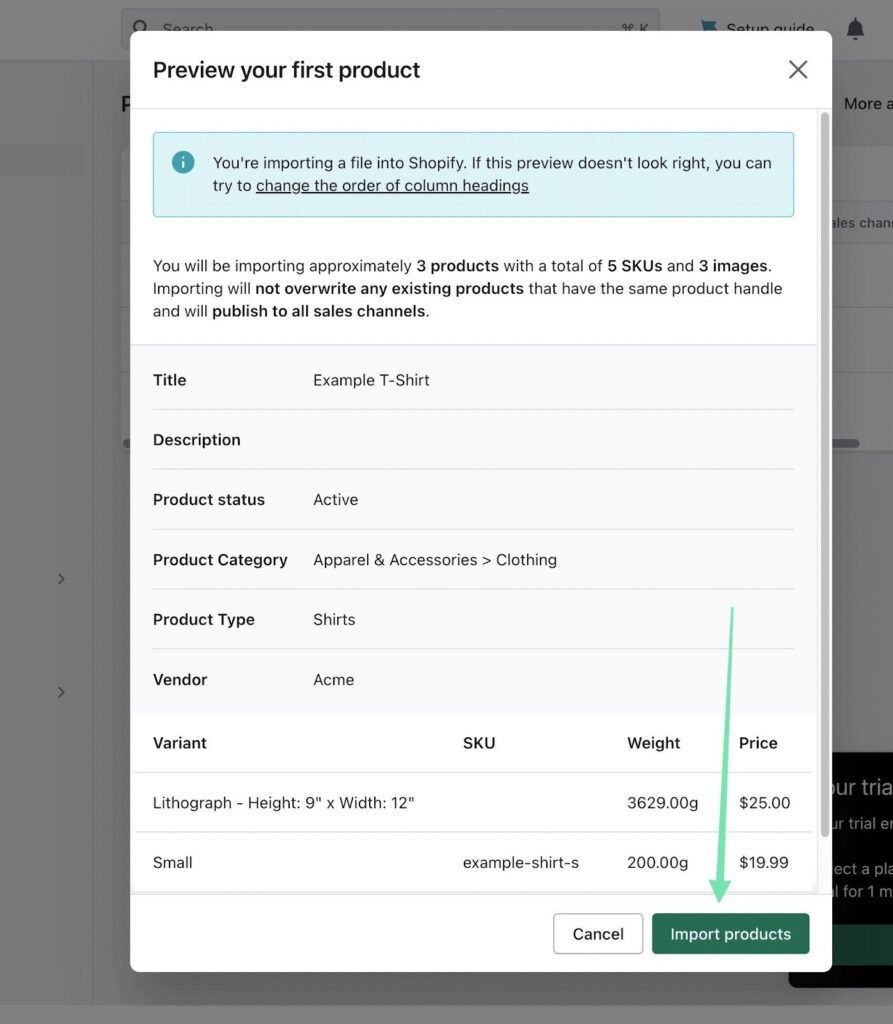
Sau khi nhập xong, Shopify điều hướng bạn quay lại danh sách Sản phẩm. Bạn có thể cuộn và nhấp qua các mục nhập dữ liệu để đảm bảo mọi thứ được chuyển giao đúng cách.
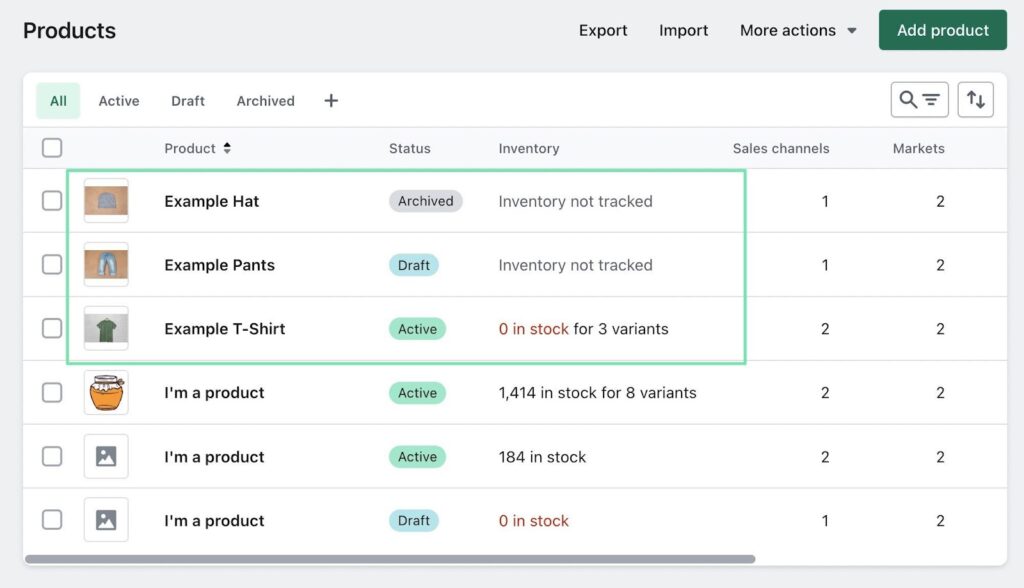
Tất nhiên, bạn có thể xuất nhiều loại thực thể khác từ Bigcommercevà Shopify hỗ trợ nhập hầu hết chúng.
Để di chuyển hoàn toàn trang web của bạn theo cách thủ công, hãy xem qua các bước chuyển dữ liệu cần thiết:
- Các hạng mục
- Đơn Đặt Hàng
- Giảm giá
- Khách Hàng
- Còn nhiều nữa
Câu Hỏi Thường Gặp
Chúng tôi khuyến khích bạn đọc toàn bộ hướng dẫn này để hiểu rõ nhất những gì có thể làm được với một Bigcommerce đến Shopify di cư. Trên đường đi, thỉnh thoảng bạn có thể gặp phải khó khăn. Nếu đúng như vậy hoặc bạn có câu hỏi chung về việc di chuyển, hãy sử dụng Câu hỏi thường gặp bên dưới để tìm câu trả lời.
Tại sao di cư từ Bigcommerce đến Shopify?
Mọi nền tảng thương mại điện tử đều có những ưu điểm và nhược điểm, nhưng một số lý do khiến bạn có thể muốn chuyển từ nền tảng này là gì? Bigcommerce đến Shopify?
- Buộc nâng cấp giá từ Bigcommerce
- Các thiết kế mẫu có thể phù hợp hơn với thương hiệu của bạn trong Shopify
- Dễ dàng sử dụng từ Shopify, đặc biệt là khi thiết kế các trang riêng lẻ
- Shopify có nhiều ứng dụng hơn
- Bạn muốn cải thiện dịch vụ hỗ trợ khách hàng dưới dạng tài liệu trực tuyến hàng đầu trong ngành (Bigcommerce sự hỗ trợ rất tuyệt vời, nhưng Shopify đội vương miện trong trò chơi tài liệu trực tuyến)
Tôi có thể tự mình hoàn thành việc di chuyển không?
Chắc chắn rồi!
Sử dụng các hướng dẫn hiển thị ở trên để di chuyển bất kỳ Bigcommerce lưu trữ để Shopify. Bạn có thể thực hiện theo cách tiếp cận thủ công hoặc sử dụng ứng dụng như Matrixify.
Tuy nhiên, hãy nhớ rằng quá trình di chuyển đòi hỏi một số kiến thức về CSV hoặc các tệp bảng tính khác. Bạn cũng có thể cần phải dành một số công việc thủ công để định dạng lại các cột trong các tệp đó.
Tôi có thể di chuyển mọi phần của trang web của mình từ Bigcommerce đến Shopify?
Bạn có thể di chuyển:
- Sản phẩm
- Khách Hàng
- Tùy chọn sản phẩm
- Đơn Đặt Hàng
- Dòng sản phẩm
- Chuyển hướng 301
- Báo cáo phân tích thương mại điện tử
Một số thứ mà bạn không thể di chuyển trực tiếp từ đó Bigcommerce đến Shopify bao gồm cấu hình SEO, bài đăng trên blog, nội dung trang web và bộ sưu tập. Điều tương tự cũng có thể nói đối với thiết kế tổng thể của trang web của bạn. Do đó, bạn phải tải lại các thành phần như logo của mình, lấy chủ đề mới, đồng thời sao chép và dán các trang cũng như bài đăng trên blog sang chủ đề mới. Shopify trang web.
Quá trình di chuyển mất bao lâu?
Điều đó phụ thuộc vào lượng dữ liệu bạn phải chuyển, nhưng sẽ không mất quá nhiều thời gian.
Trong quá trình thử nghiệm của chúng tôi, mất khoảng mười phút để chuyển một lô dữ liệu, như Sản phẩm hoặc Khách hàng. Bạn sẽ phải hoàn tất quy trình tương tự cho mọi thực thể mà bạn muốn di chuyển.
Tuy nhiên, quá trình thiết kế lại có thể mất nhiều thời gian hơn. Nếu bạn có kế hoạch thiết kế lại toàn bộ tùy chỉnh trang web của mình, việc đó có thể mất vài ngày, vài tuần hoặc vài tháng. Mặt khác, sử dụng một Shopify chủ đề và tự mình tùy chỉnh nó có khả năng chỉ mất vài giờ.
Làm cách nào để sao lưu Bigcommerce trang web trước khi di chuyển?
Bigcommerce không cung cấp giải pháp sao lưu và khôi phục bằng một cú nhấp chuột, vì vậy quá trình sao lưu trang web của bạn không khác gì xuất tất cả dữ liệu của bạn để di chuyển.
Ví dụ: bạn sẽ đi đến Sản phẩm > Xuất khẩu để sao lưu dữ liệu sản phẩm. Bạn có thể sao lưu chuyển hướng 301, sản phẩm, hình ảnh sản phẩm, khách hàng, đơn đặt hàng và tất cả các tùy chỉnh chủ đề.
Làm thế nào để tôi chọn đúng Shopify kế hoạch kinh doanh của tôi?
Chúng tôi khuyên bạn nên xem hướng dẫn của chúng tôi về Shopify kế hoạch giá.
Các ý tưởng Shopify kế hoạch cho bất kỳ doanh nghiệp nào là kế hoạch phù hợp với ngân sách đồng thời cung cấp cho bạn tất cả các tính năng cần thiết.
Dưới đây là các đề xuất của chúng tôi:
- Shopify Starter kế hoạch: Hoàn hảo cho những người sáng tạo nội dung và những người có ảnh hưởng trên mạng xã hội muốn bán một số sản phẩm của họ cùng với nền tảng xã hội hoặc blog của họ. Gói là $ 5 / tháng.
- Basic Shopify kế hoạch: Tốt nhất cho cá nhân và doanh nghiệp nhỏ muốn điều hành một doanh nghiệp thương mại điện tử thực sự. Bạn sẽ có một giỏ hàng và khu vực thanh toán hoàn chỉnh, cùng với hỗ trợ cho các sản phẩm không giới hạn. Các đặc quyền khác bao gồm xử lý thanh toán, báo cáo và chiết khấu vận chuyển. Gói cước là 29 đô la/tháng.
- Shopify kế hoạch: Tuyệt vời cho các công ty vừa và nhỏ yêu cầu nhiều tài khoản nhân viên hơn và báo cáo nâng cao. Bán với giá $79/tháng.
- Gói nâng cao: Dành cho các doanh nghiệp lớn và có quy mô nhanh chóng cần báo cáo tùy chỉnh và tài khoản nhân viên bổ sung. Thật tuyệt khi nhận được tỷ lệ xử lý thẻ tín dụng rất thấp. Được bán với giá $299/tháng.
Cũng có một Shopify Plus kế hoạch xây dựng thương hiệu doanh nghiệp.
Sẽ của tôi Shopify thiết kế giống như của tôi Bigcommerce thiết kế?
Không chính xác vì bạn không thể chuyển chủ đề hoặc thiết kế từ nền tảng thương mại điện tử này sang nền tảng thương mại điện tử khác. Tuy nhiên, bạn rất có thể tạo một bản sao gần giống với thiết kế ban đầu của mình bằng cách chọn một chủ đề trông tương tự, đồng thời đặt màu sắc và kiểu chữ phù hợp.
Tôi có thể giữ lại tên miền của mình khi di chuyển sang không Shopify?
Đúng. Đơn giản chỉ cần đi đến Cài đặt > Tên miền in Shopify để chuyển URL cửa hàng từ Bigcommerce (hoặc bất cứ nơi nào bạn lưu trữ tên miền).
Ngoài ra còn có các tùy chọn bổ sung để chỉ cần trỏ DNS từ công ty đăng ký tên miền tới Shopify trang web.
Thứ hạng SEO của tôi có bị ảnh hưởng sau khi di chuyển từ Bigcommerce đến Shopify?
Thứ hạng SEO từ Google phụ thuộc vào chất lượng nội dung trên trang web của bạn. Google tìm kiếm kiến thức chuyên môn, tính xác thực, độ tin cậy và kinh nghiệm (bạn đã thực sự thử nghiệm sản phẩm mình đang bán chưa?)
Tất cả những yếu tố này đều gắn liền với tên miền của bạn, vì vậy việc chuyển sang nền tảng thương mại điện tử mới như Shopify không có mối liên hệ trực tiếp nào với cách Google và các công cụ tìm kiếm khác hiển thị trang web của bạn trong kết quả.
Tuy nhiên, việc di chuyển có thể thay đổi cách trình bày nội dung của bạn, vì vậy về mặt kỹ thuật, chúng có thể cải thiện/gây tổn hại đến thứ hạng trên công cụ tìm kiếm của bạn do những điều chỉnh của con người.
Đây là những gì có thể xảy ra:
- Bạn có thể cải thiện hoặc làm hỏng kết quả SEO của mình từ việc thiết kế lại trang web. Về mặt lý thuyết, một thiết kế lại mới sẽ cung cấp trải nghiệm thân thiện hơn với người dùng, tăng cường tiềm năng của công cụ tìm kiếm. Nhưng một quá trình di chuyển lộn xộn dẫn đến các liên kết bị hỏng, nội dung được định dạng kém và các trang bổ sung trong quá trình thanh toán của bạn có thể dẫn đến sự suy giảm trong các công cụ tìm kiếm.
- Việc không di chuyển hình ảnh đúng cách có thể gây ra vấn đề với SEO của bạn.
- Bạn có thể thấy sự cải thiện trong SEO trên thiết bị di động của mình, nhưng nó cũng có thể đi theo hướng ngược lại. Đó là lý do tại sao việc kiểm tra cửa hàng trực tuyến mới của bạn từ máy tính để bàn là rất quan trọng và thiết bị di động.
Nhìn chung, ShopifySEO của cung cấp các công cụ tự động để tối ưu hóa nội dung của bạn và bạn có quyền kiểm soát chi tiết đối với siêu dữ liệu, thẻ alt và tối ưu hóa từ khóa.
Không chỉ vậy, một số ứng dụng còn đưa ra các mẹo về cách tăng cường SEO trong Shopify, đồng thời cung cấp điểm số về trạng thái hiện tại của bạn.
Kết luận
Để di chuyển từ Bigcommerce đến Shopify bạn phải sử dụng một ứng dụng hoặc hoàn tất quy trình theo cách thủ công. Điều này cho phép bạn chuyển đổi dữ liệu quan trọng như danh sách khách hàng và sản phẩm trong một khoảng thời gian hợp lý.
Phải nói rằng, có những công cụ di chuyển hạn chế để di chuyển toàn bộ thiết kế trang web của bạn.
Bạn cần tìm một Shopify chủ đề gần giống với những gì bạn có trong Bigcommerce, sau đó tùy chỉnh chủ đề bằng màu sắc, biểu tượng và kiểu chữ của thương hiệu của bạn.
Như mọi khi, hãy tạo bản sao lưu của bạn Bigcommerce trang web trước khi hoàn tất quá trình di chuyển và luôn để lại trang cũ BigCommerce trang web đang chạy cho đến khi bạn hài lòng với Shopify thiết kế và trang web được xuất bản.
Bạn đã di cư từ Bigcommerce đến Shopify trong quá khứ? Chia sẻ bất kỳ mẹo hoặc suy nghĩ nào bạn có về quy trình trong phần bình luận bên dưới!






Nhận xét Responses 0